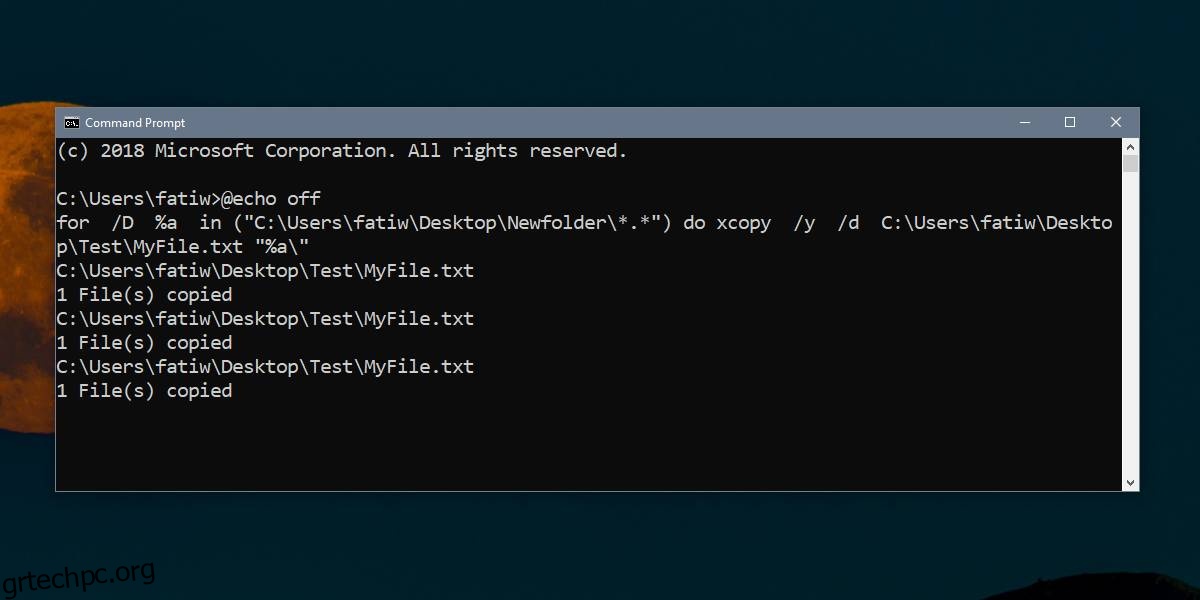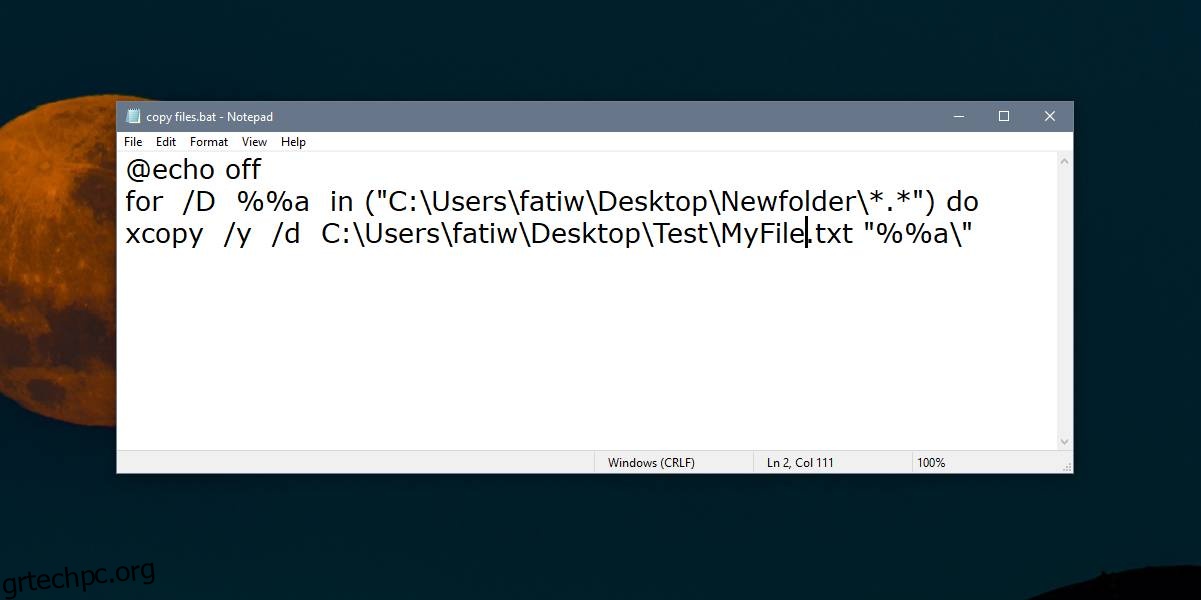Η μεταφορά και απόθεση καθιστά απίστευτα εύκολη την αντιγραφή ή τη μετακίνηση αρχείων και φακέλων. Εάν χρειάζεται να αντιγράψετε ένα αρχείο σε πολλούς φακέλους, μπορείτε να κρατήσετε πατημένο το πλήκτρο Ctrl και να σύρετε το αρχείο ή το φάκελο σε κάθε φάκελο στον οποίο θέλετε να το αντιγράψετε. Αυτό είναι χρονοβόρο, καθώς πρέπει ακόμα να αποθέσετε το αρχείο σε κάθε φάκελο στον οποίο θέλετε να αντιγράψετε το αρχείο (ή το φάκελο). Εάν πρέπει να αντιγράψετε ένα αρχείο σε πολλούς φακέλους και υπάρχουν πολλοί φάκελοι στους οποίους πρέπει να αντιγράψετε το αρχείο, μπορείτε να χρησιμοποιήσετε ένα αρχείο δέσμης και να τα κάνετε όλα με μια κίνηση.
Εάν χρειάζεται να αντιγράψετε πολλά αρχεία στον ίδιο φάκελο, σκεφτείτε να χρησιμοποιήσετε αυτό το μικρό κόλπο που σας επιτρέπει να στέλνετε αρχεία σε έναν φάκελο από το μενού περιβάλλοντος.
Αντιγράψτε ένα αρχείο σε πολλούς φακέλους
Αυτό το σενάριο παρτίδας έχει έναν περιορισμό. οι φάκελοι στους οποίους αντιγράφετε το αρχείο πρέπει να βρίσκονται στον ίδιο φάκελο. Δεν θα λειτουργήσει εάν οι φάκελοι βρίσκονται όλοι σε διαφορετικά σημεία.
Ανοίξτε το Σημειωματάριο και επικολλήστε τα παρακάτω σε αυτό. Θα χρειαστεί να κάνετε αλλαγές σε αυτό το σενάριο για να μπορέσετε να το αποθηκεύσετε.
@echo off
for /D %%a in ("path-to-folder*.*") do xcopy /y /d path-to-filefile.FileExt "%%a"
Η πρώτη επεξεργασία που πρέπει να κάνετε είναι αυτή η διαδρομή (“path-to-folder*.*”). Αλλάξτε αυτήν τη διαδρομή στη διαδρομή του φακέλου που περιέχει τους άλλους φακέλους. Για παράδειγμα, ας υποθέσουμε ότι έχετε έναν φάκελο που ονομάζεται Παιχνίδια και μέσα υπάρχουν τρεις φάκελοι με τα ονόματα 1, 2 και 3. Σε αυτήν την περίπτωση, πρέπει να εισαγάγετε την πλήρη διαδρομή προς το φάκελο Παιχνίδια. Αφήστε το *.* στο τέλος και μην αφαιρέσετε αγκύλες ή εισαγωγικά.
Η δεύτερη επεξεργασία που πρέπει να κάνετε είναι σε αυτό το μονοπάτι path-to-filefile.FileExt. Αντικαταστήστε το με τη διαδρομή προς το αρχείο που θέλετε να αντιγράψετε στους άλλους φακέλους. Συμπεριλάβετε το όνομα του αρχείου και την επέκτασή του. Εάν έχετε κενά μέσα στη διαδρομή ή στο όνομα του αρχείου, περικλείστε το σε διπλά εισαγωγικά.
Αποθηκεύστε το αρχείο Σημειωματάριο με την επέκταση αρχείου BAT και εκτελέστε το. Το αρχείο θα αντιγραφεί σε όλους τους υποφακέλους.
Παράδειγμα
Έτσι φαίνεται ο κώδικας αφού τον επεξεργάστηκα για να αντιγράψω ένα αρχείο με το όνομα MyFile.txt που βρίσκεται στο C:UsersfatiwDesktopTest σε όλους τους υποφακέλους κάτω από το C:UsersfatiwDesktopNewfolder.
@echo off
for /D %%a in ("C:UsersfatiwDesktopNewfolder*.*") do xcopy /y /d C:UsersfatiwDesktopTestMyFile.txt "%%a"
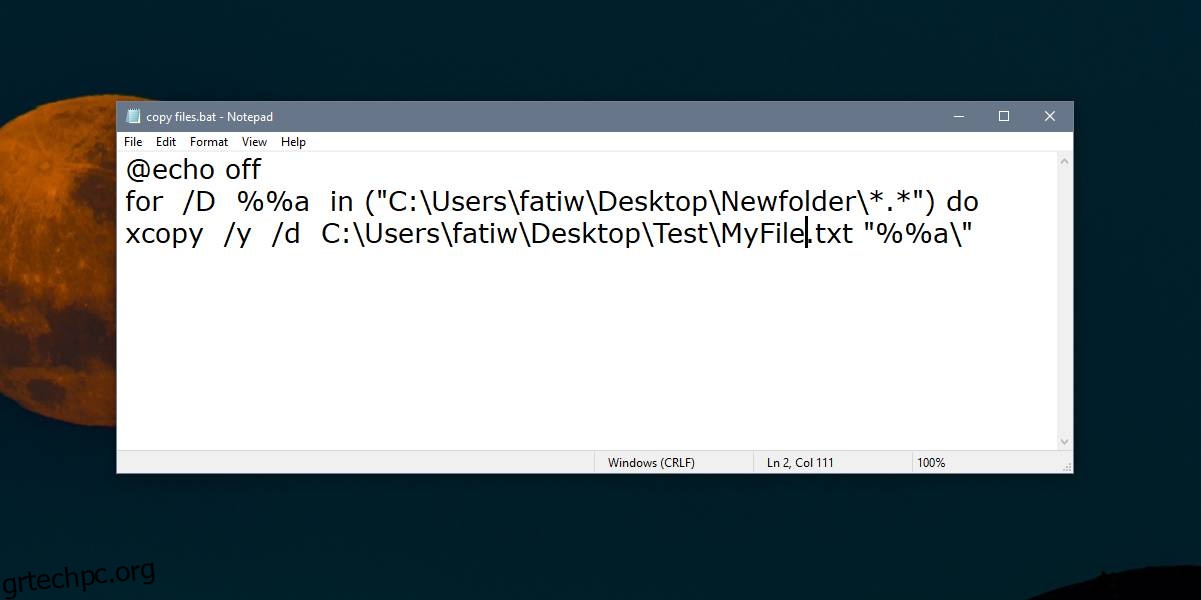
Εάν δεν θέλετε να χρησιμοποιήσετε μια δέσμη ενεργειών, μπορείτε να χρησιμοποιήσετε αυτό το ίδιο κομμάτι κώδικα με μικρές αλλαγές και να το εκτελέσετε απευθείας στη γραμμή εντολών. Ο επεξεργασμένος κώδικας μοιάζει με αυτό.
for /D %a in ("c:path-to-folder*.*") do xcopy /y /d c:testfile.FileExt "%a"
Έχουμε κάνει μόνο δύο αλλαγές σε αυτό. το @echo off έχει αφαιρεθεί και ένα από τα σημάδια % έχει αφαιρεθεί. Θα πρέπει ακόμα να επεξεργαστείτε την εντολή και να προσθέσετε τις διαδρομές στο αρχείο και τους φακέλους, αλλά με τη Γραμμή εντολών θα μπορείτε επίσης να δείτε την πρόοδο.